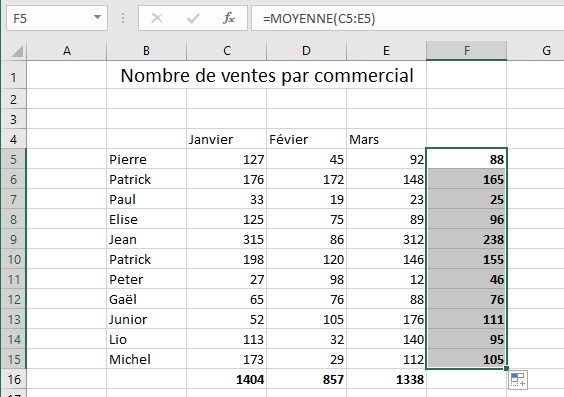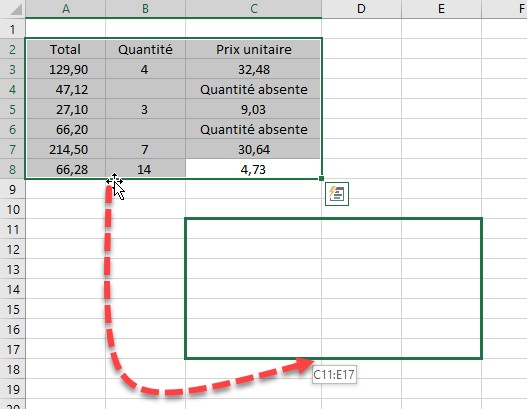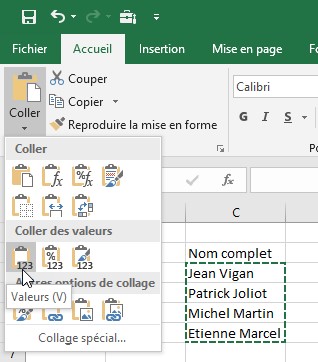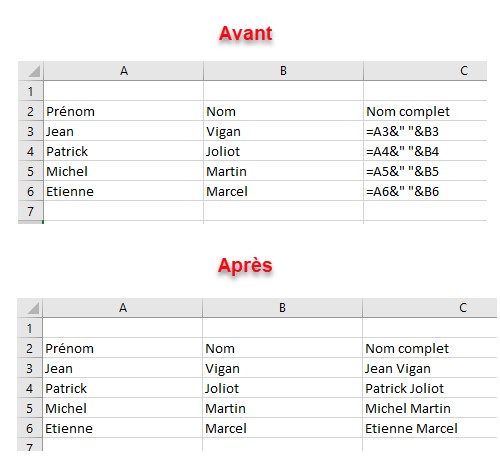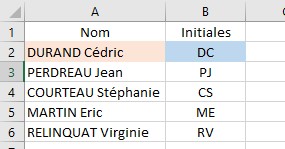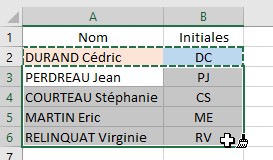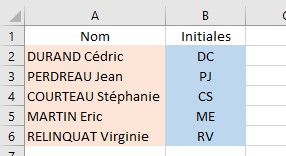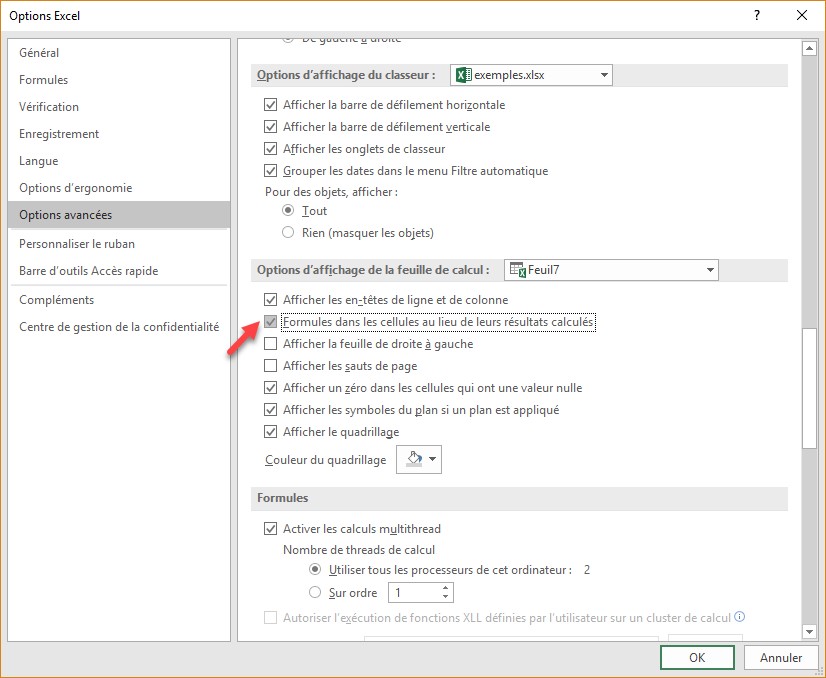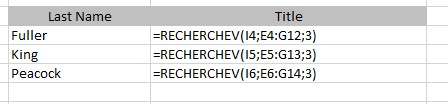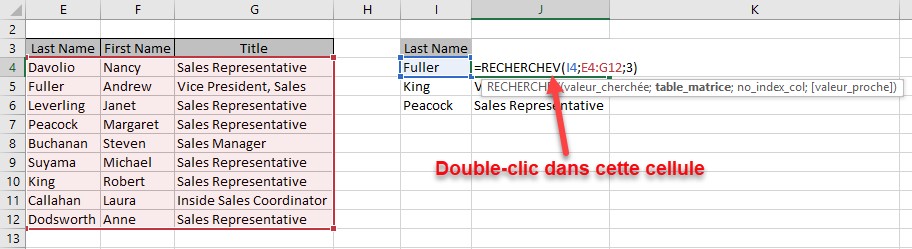Vous venez de définir une formule et vous voulez la recopier vers le bas ? Vous utilisez certainement la poignée de recopie. C’est très efficace, mais il y a mieux, à condition que la colonne de gauche ou de droite ne comporte aucune cellule vide. Pointez la poignée de recopie et double-cliquez. La formule sera automatiquement recopiée vers le bas :
Avant :
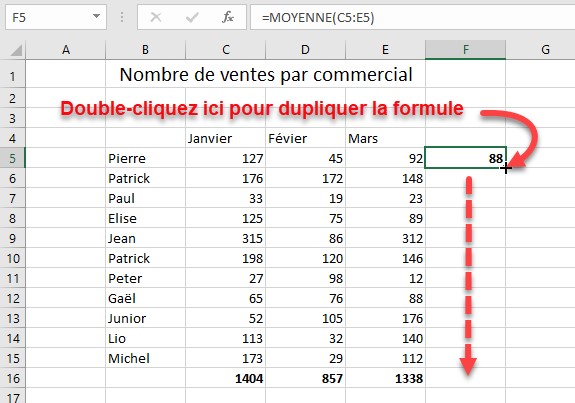
Après :